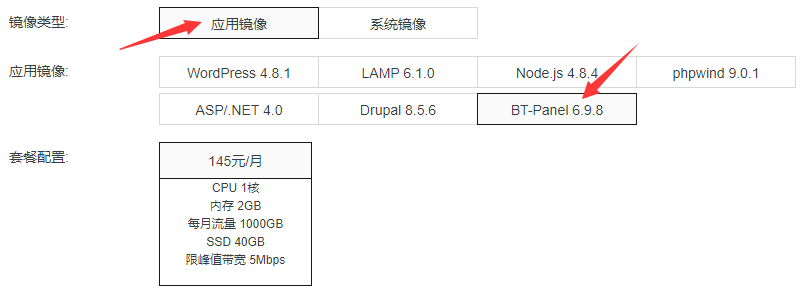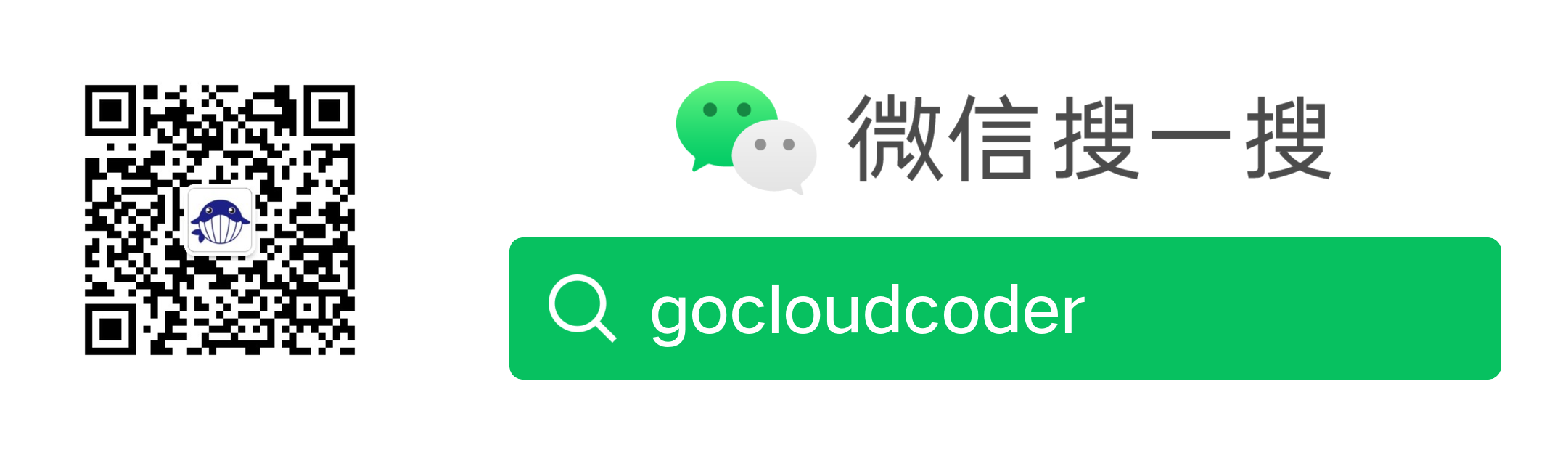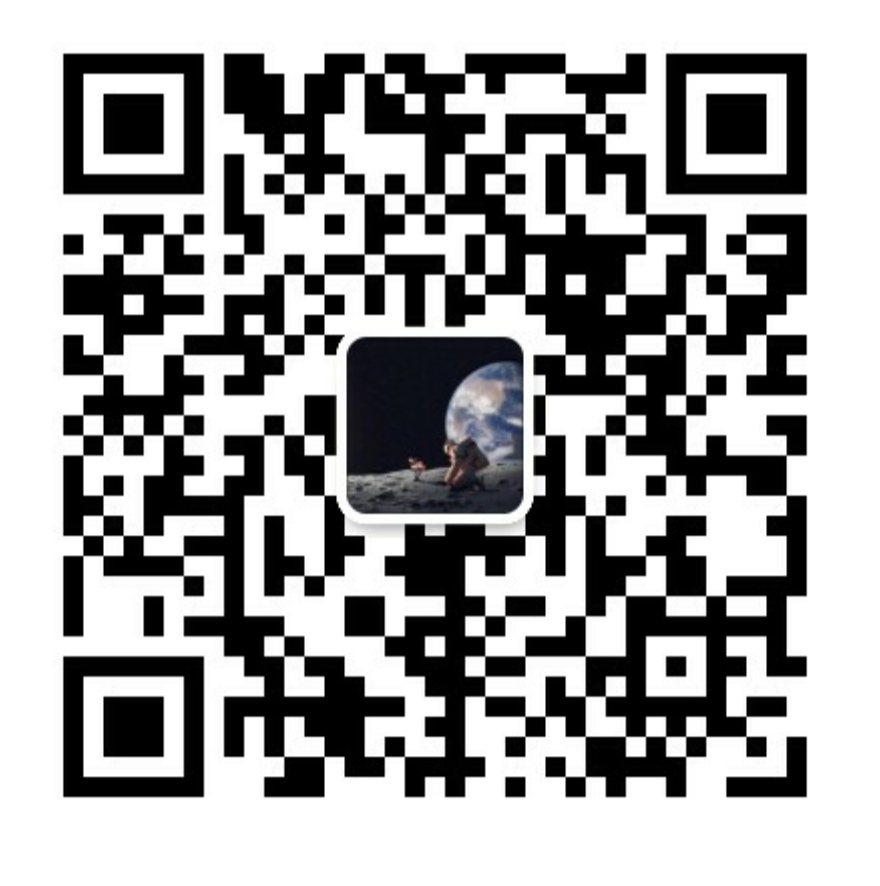如何拥有一个自己的服务器并部署个人网站
由于现有的服务器已经到期,并且活动已经取消,续费一个月145顶不住
于是重新参加了活动购买一台新的服务器
问题就是之前部署的所有环境和服务将会停止
因此借这个机会好好和大家聊一聊如何购买服务器以及部署环境和应用的过程
阿里云购买服务器
总体流程:
- 阿里云注册账号并登录
- 进入个人中心实名认证
- 学生认证
- 参加云翼计划享受优惠
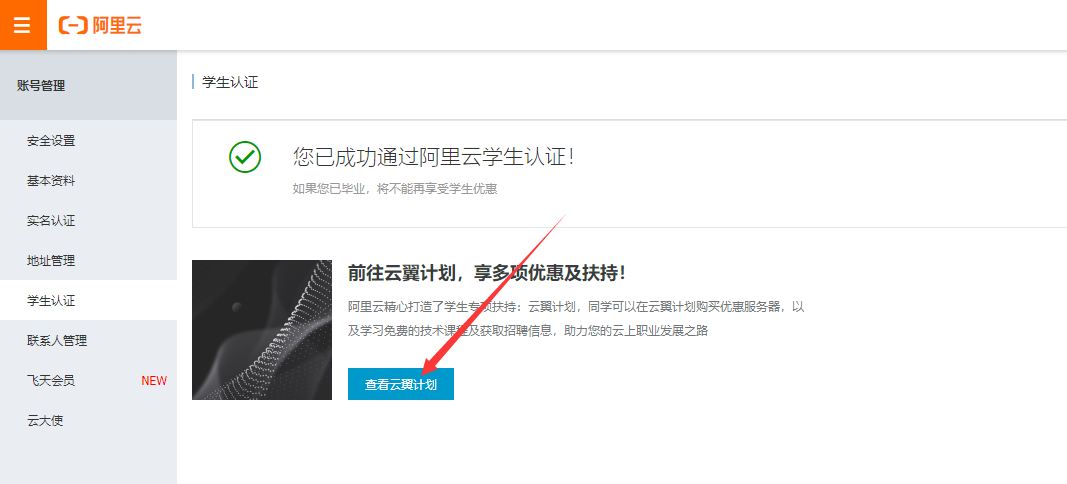
选择轻量应用服务器
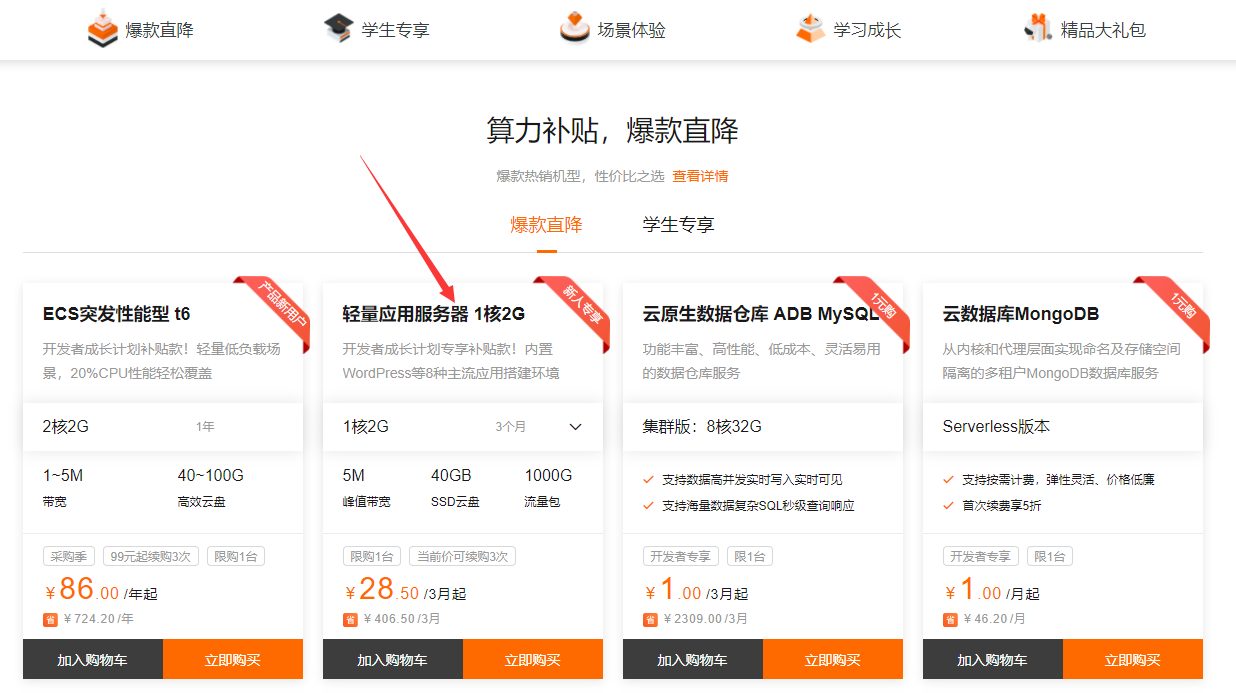
选择地域,这个无所谓,不过选择离我们所在地近一点更好
镜像类型选择系统镜像,个人建议使用debian10.5,当然ubuntu18.04或者20.04也是可以的。不过选择Debian10.5更稳定
这里面如何去权衡可Google具体看看两者的差异
当然搭建网站最快的方式是选择应用镜像并选择BT-Panel
但个人还是不太建议,这里面预装了太多软件,对之后的学习和使用有所影响。
之后我们会用docker去部署BT-Panel。
选择地域上海以及Debian10.5然后付款即可。
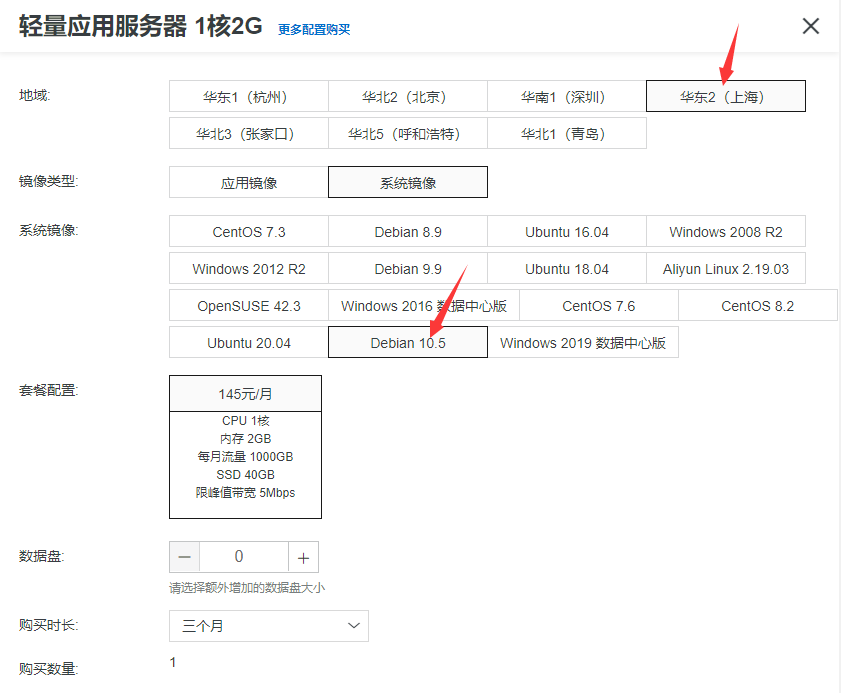
接下来进入到我们的轻量服务器页面
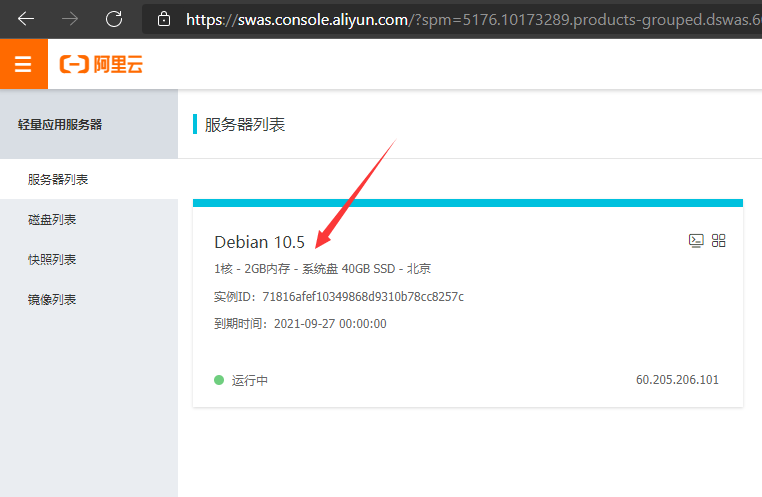
点击详情查看具体信息
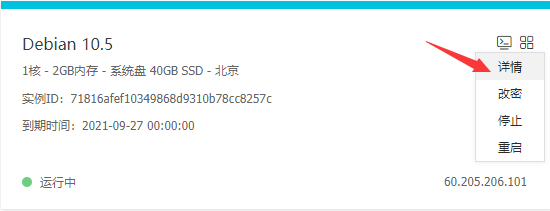
我们需要具体关注的点:
- 公网ip xx.xx.xx.xx
- 重置一下密码
登录服务器进入终端
我们的服务器都是没有桌面的
需要进行命令行操作
可以使用两种方式进行登录
直接使用ssh或者安装远程登录软件
为了简便我们直接使用ssh进行登录
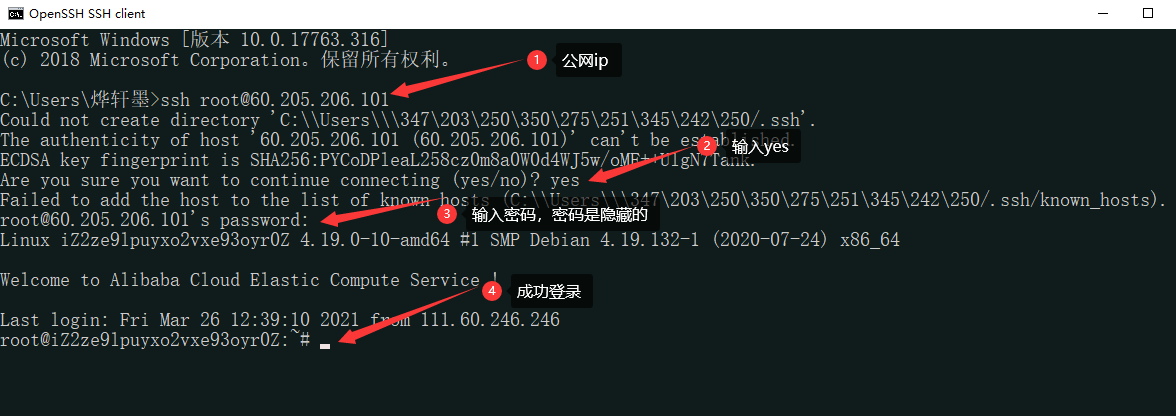
更新系统包
一般来说,刚买的服务器,都需要更新一下系统包
apt update
apt upgrade安装docker
注:以后我们都将采用docker的方式安装和部署服务。
具体为什么请参考我的这篇公众号:
菜鸟教程适合入门,强烈推荐。
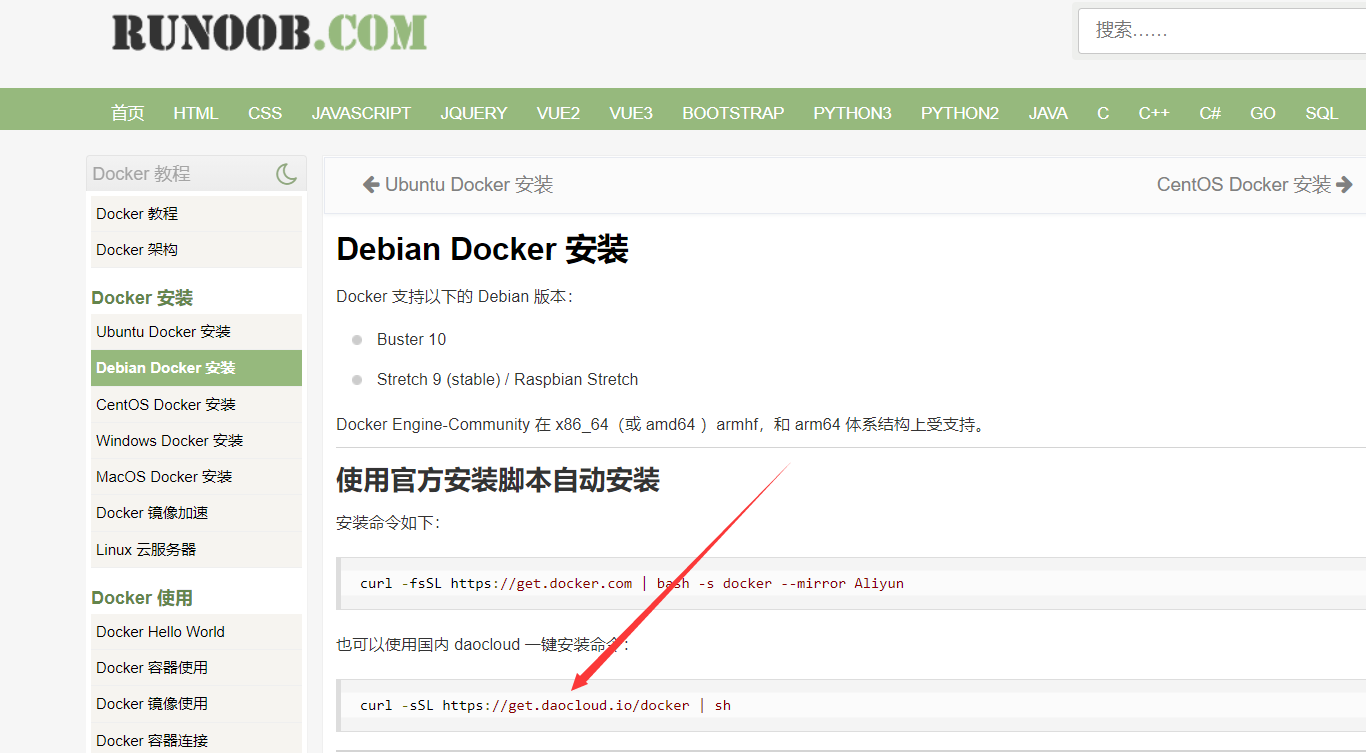
采用一键安装命令
curl -sSL https://get.daocloud.io/docker | sh
等待安装完成。
更换docker镜像源
由于docker服务器在外国,下载速度会很慢,所以我们需要更换一下镜像源

首先创建一个文件并写入内容
{"registry-mirrors":["https://docker.mirrors.ustc.edu.cn"]}vim /etc/docker/daemon.json
# 写入上述内容重新加载daemon和docker
由于我们是用root登录,因此不需要sudo
systemctl daemon-reload
systemctl restart docker
通过docker安装宝塔
推荐这个作者制作的Docker baota镜像
链接:https://github.com/pch18-docker/baota
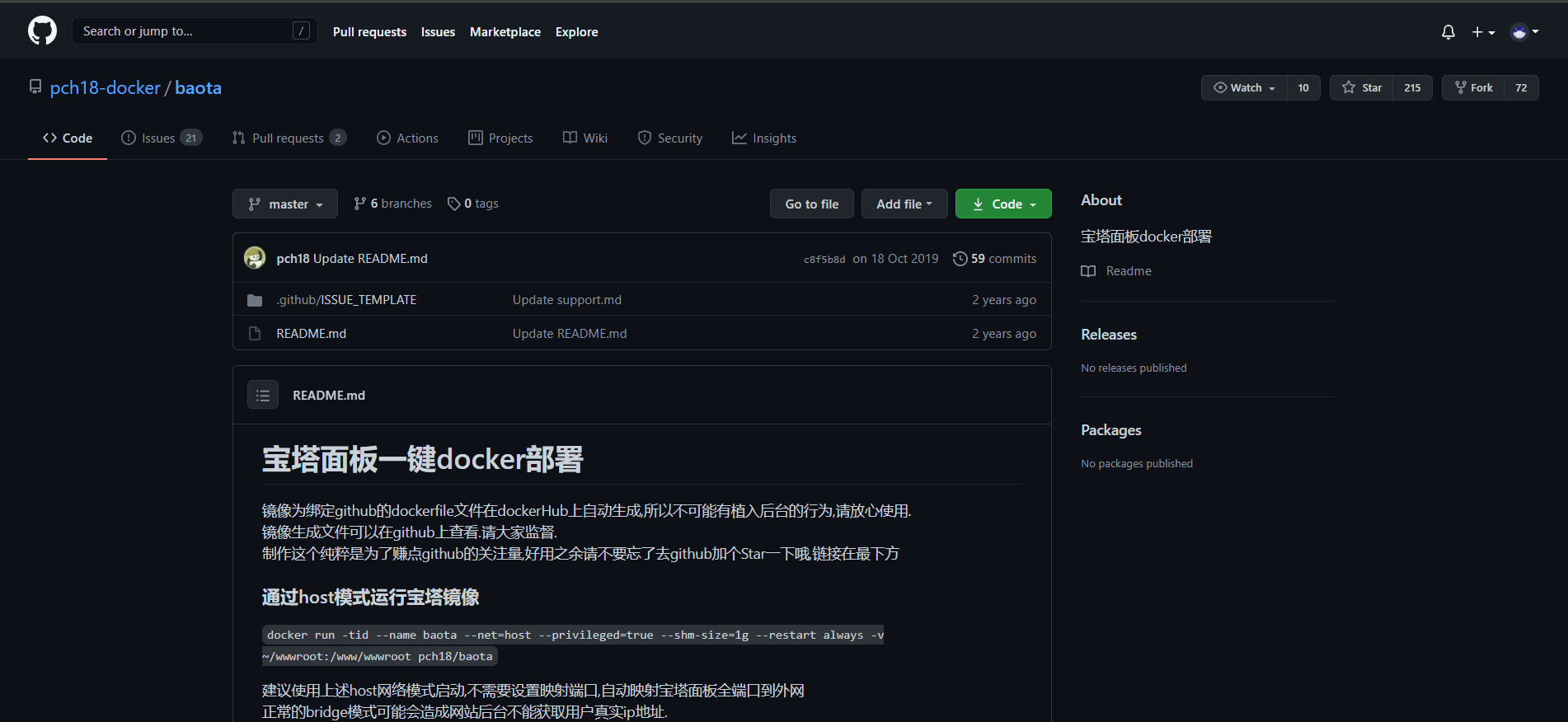
一键安装命令
docker run -tid --name baota --net=host --privileged=true --shm-size=1g --restart always -v ~/wwwroot:/www/wwwroot pch18/baota:clear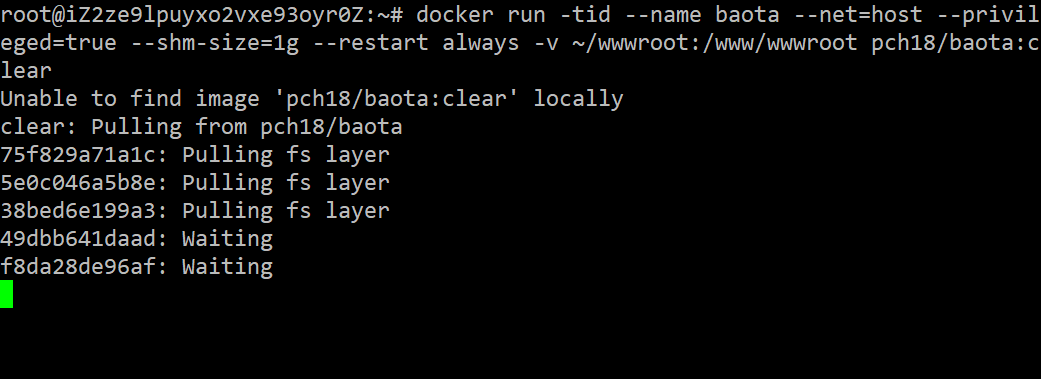
开启服务器端口
- 8888(宝塔服务端口)
- 80(HTTP)
- 443 (HTTPS)
- 888 (phpmyadmin服务)
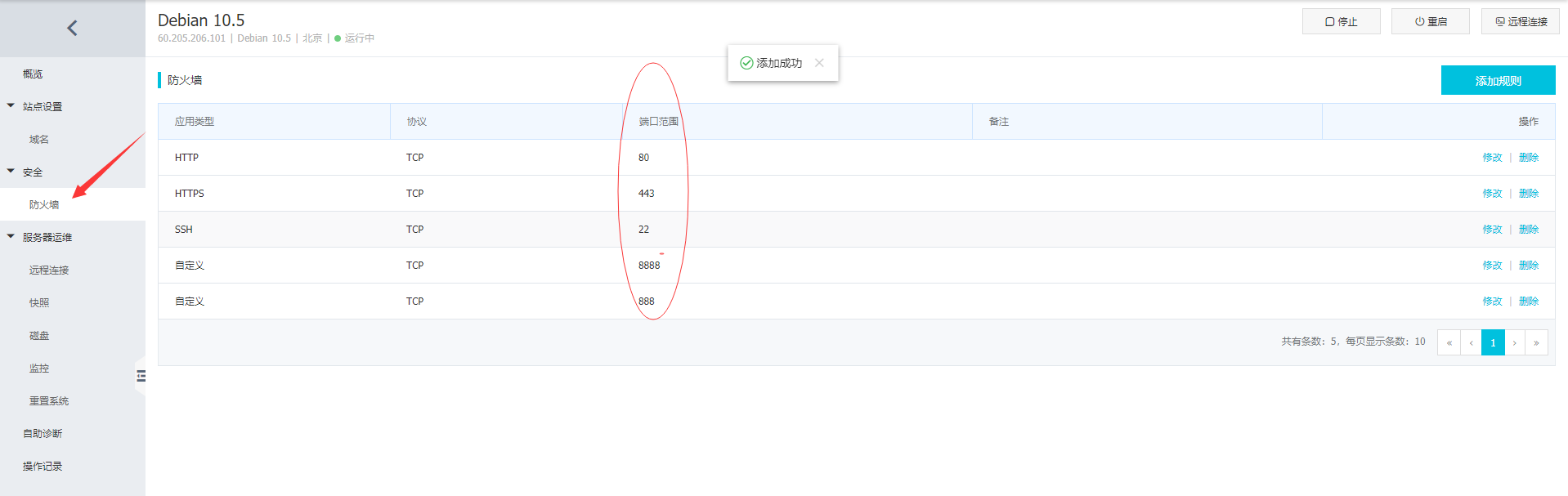
修改密码并登录到宝塔
先进入到baota容器中
docker exec -it baota bash输入bt然后输入5修改密码
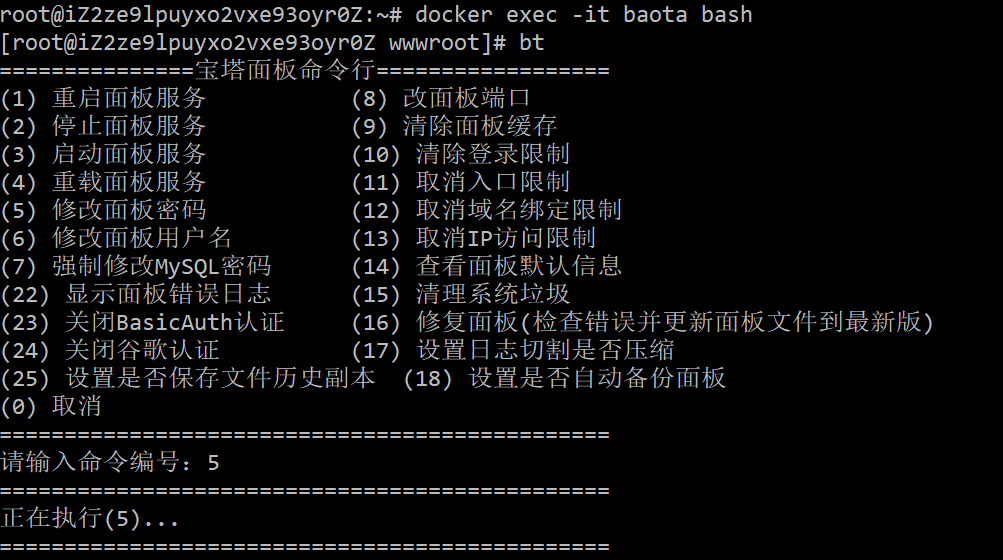
在浏览器中输入ip:8888
登录之后即可进入宝塔页面
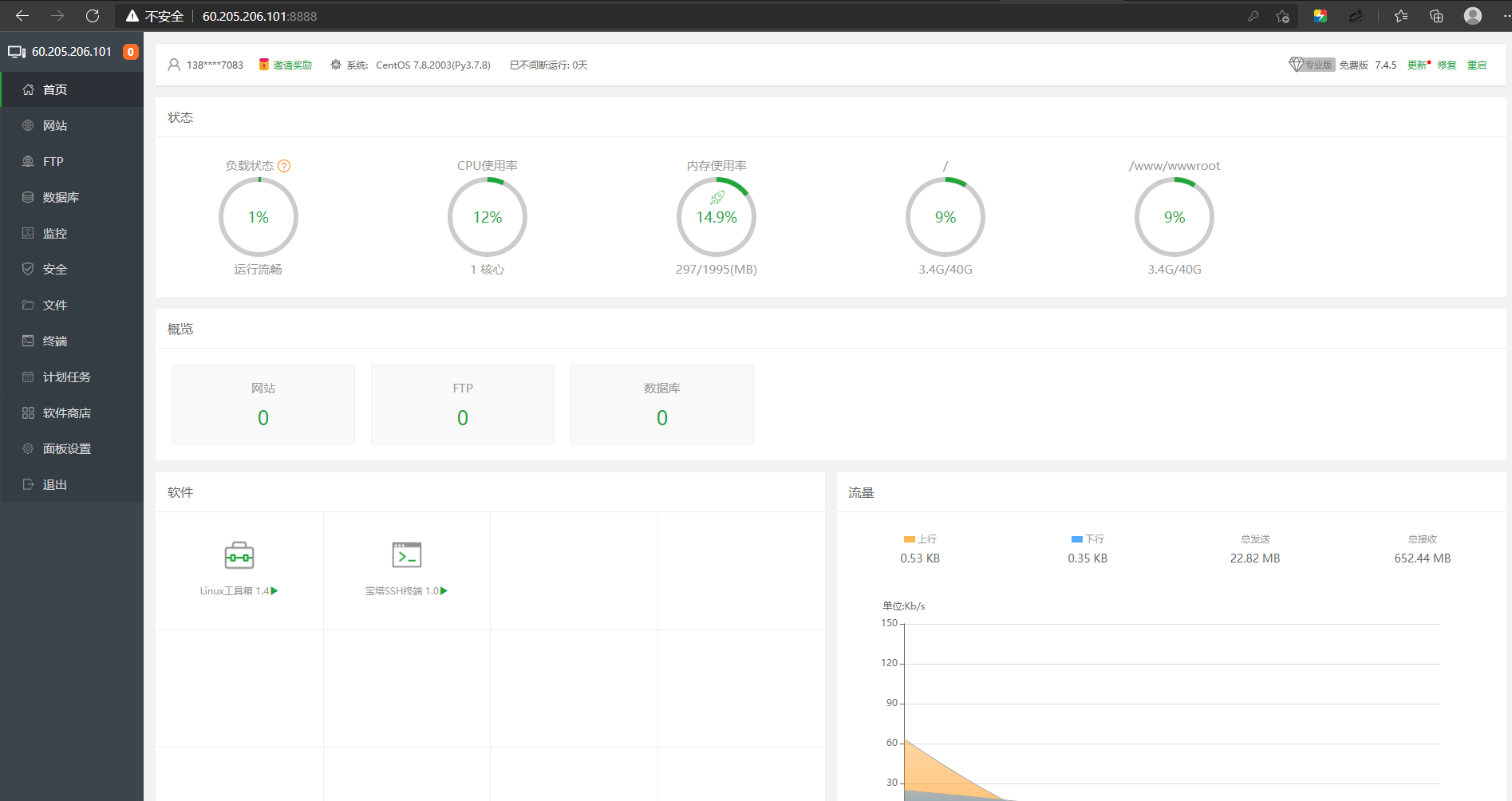
接下来安装经典的lamp组合
- apache:2.4.46
- mysql:10.3.25-MariaDB
- php:7.3
全部使用极速安装,编译安装很慢!

安装完成后,我们选择一键部署wordpress网站
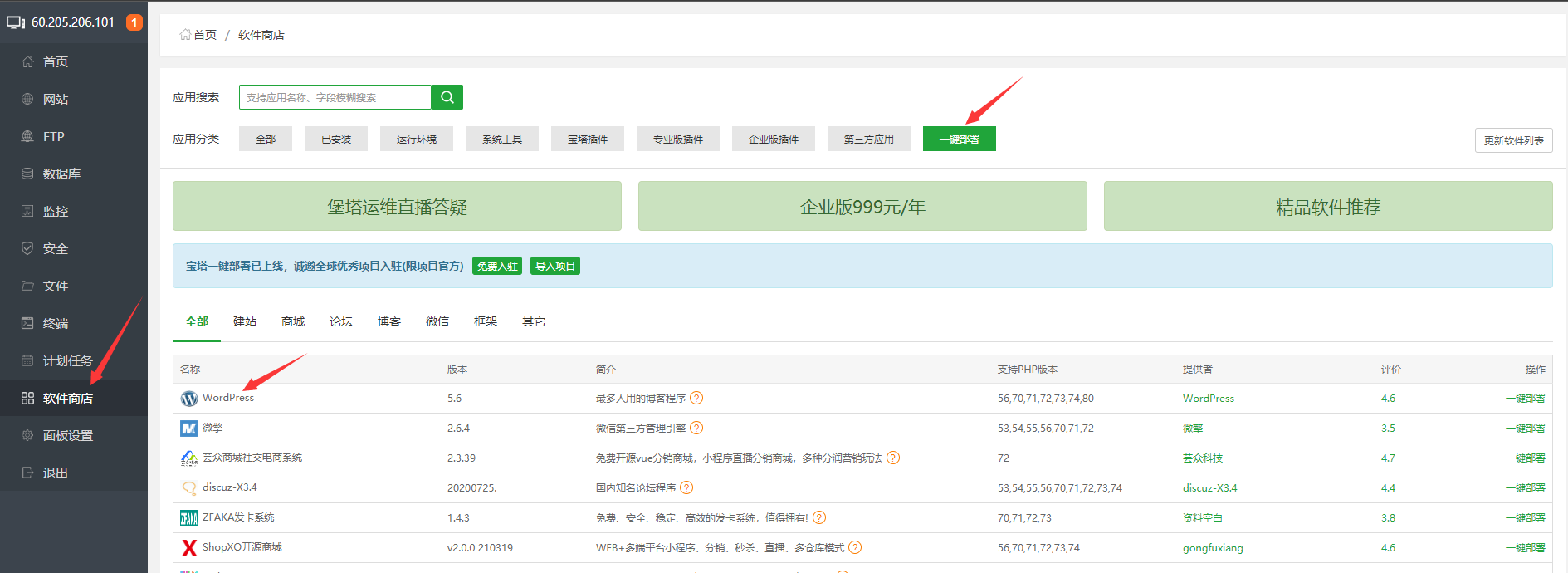
在此之前可以购买一下域名,如果没有域名就直接填写ip
已经购买域名的话需要先把域名解析到该ip上
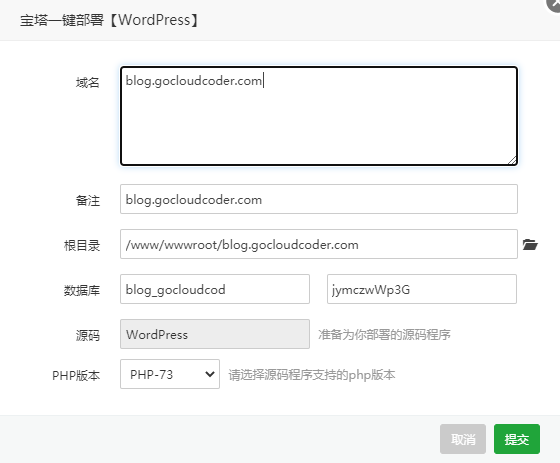
提交后出现
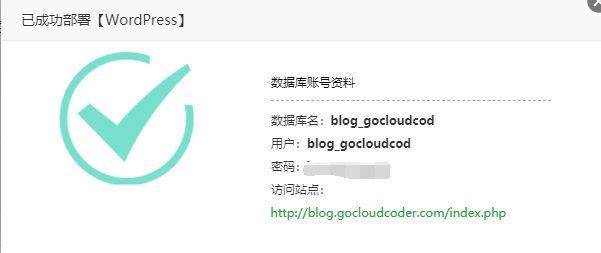
点击链接,选择简体中文后

点击开始输入数据库名用户名以及密码然后进行提交

提交之后再填入一些个人信息网站就成功部署了
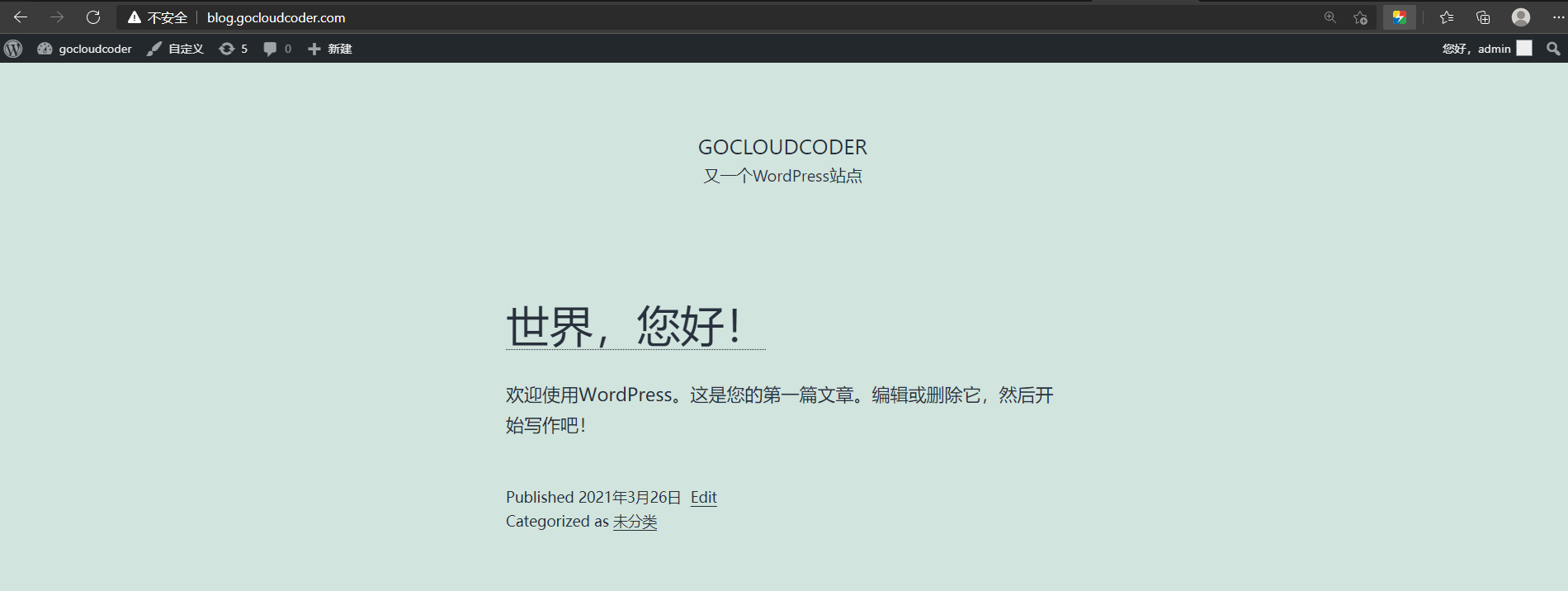
由于我对我的网站已经进行备份,所以我将其导入即可。
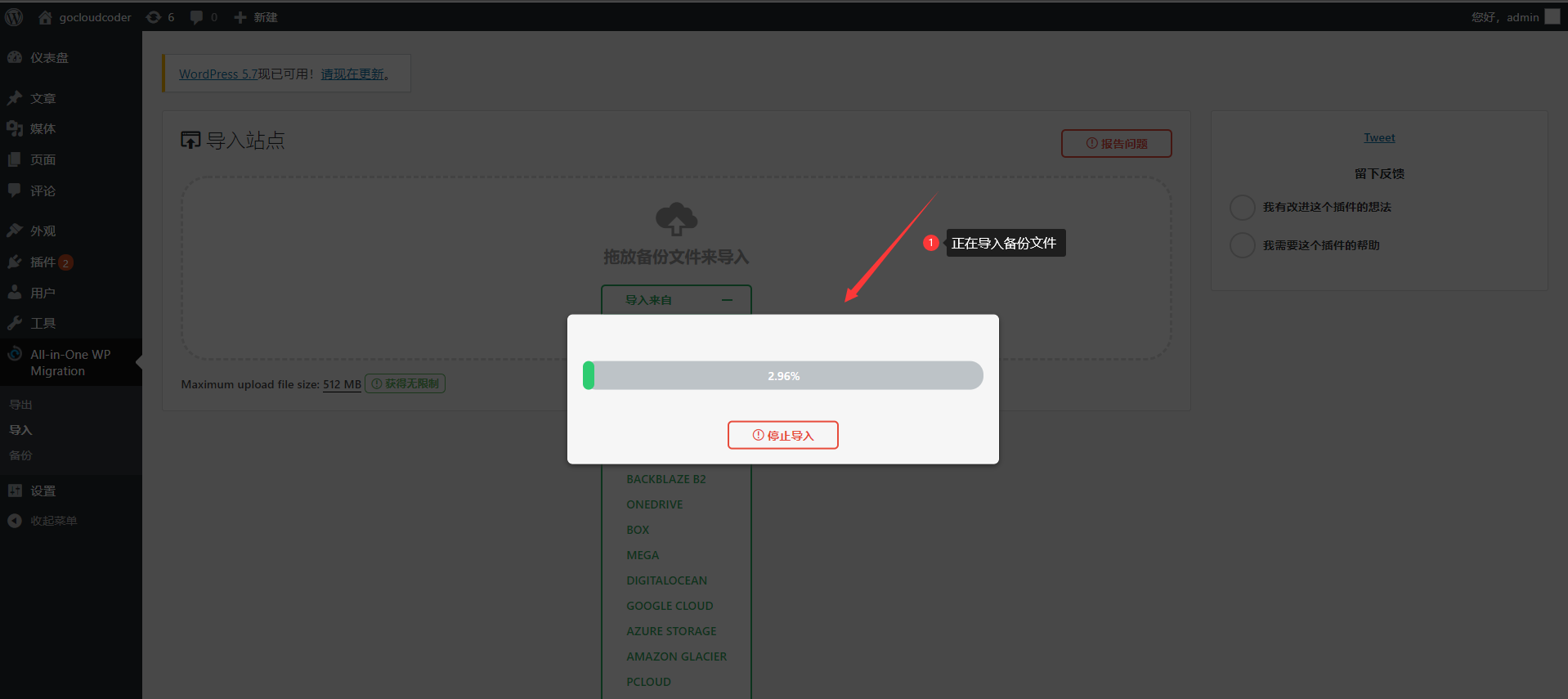
备份完成后再次访问该链接
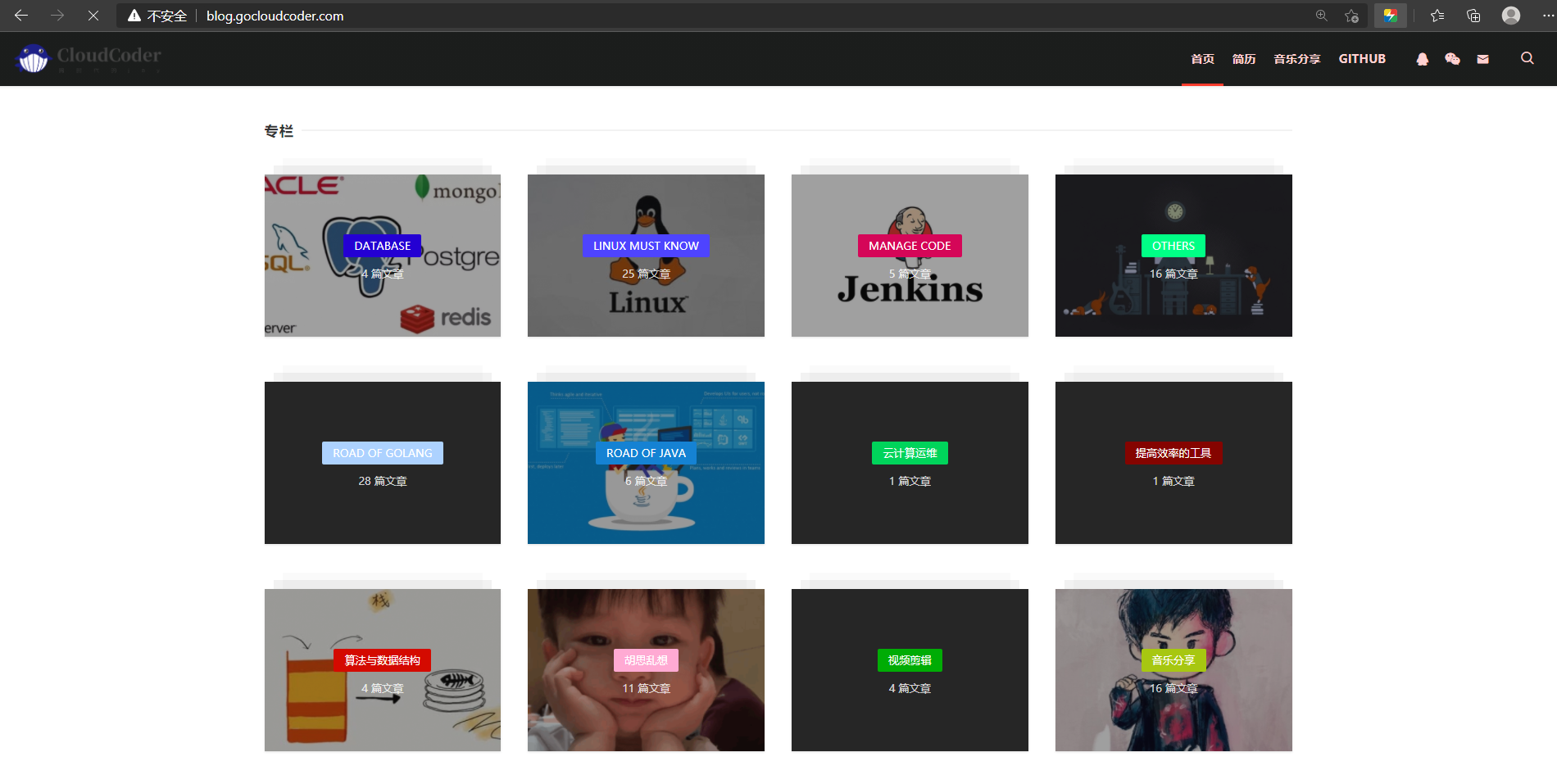
OK,大功告成。
成功的将一个网站从另一个网站进行迁移,总耗时1小时!
尽管来说,这个东西再次操作一遍很简单,但是这几乎涵盖了我使用服务器的所有技巧了。
曾经多少个日日夜夜折腾这些,以至于半夜三点都还弄不好。
当你学会了之后,操作这些其实就是家常便饭而已。
创作不易,请多多分享!